大綱
如果您在 Mac 上找不到最近刪除的照片並且需要回復照片,可以在這篇文章找到解決方法。 此外,強烈建議使用 EaseUS Data Recovery Wizard for Mac 輕鬆救援 Mac 上永久刪除的照片。
與 Mac 垃圾桶還原功能可以讓您找回最近刪除的檔案類似,照片中的最近「刪除檔案」夾也將最近刪除的照片存放 30 天,以便於還原。 如果您想找回一些刪除的照片,這個檔案夾對您來說是一根救命稻草。 當您發現沒有「最近刪除」檔案夾時,您可能會想知道它在哪裡以及如何找回它。 在這篇文章中,我們將幫助您復原該檔案夾並告訴您消失的原因。
如何在 Mac 尋找最近刪除的照片
- MAC OS X:打開「照片」,選擇「檔案」,點擊「顯示最近刪除」。
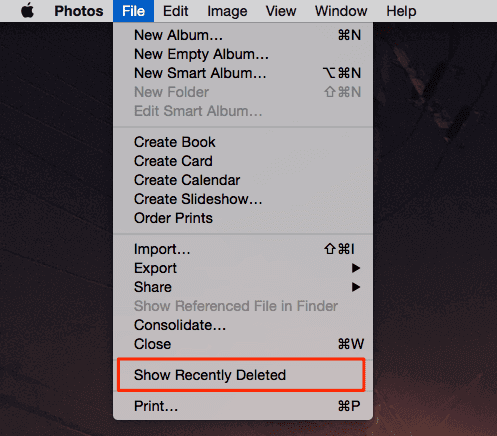
- MAC OS:打開「照片」,在左側欄目中找到「最近刪除」檔案夾。
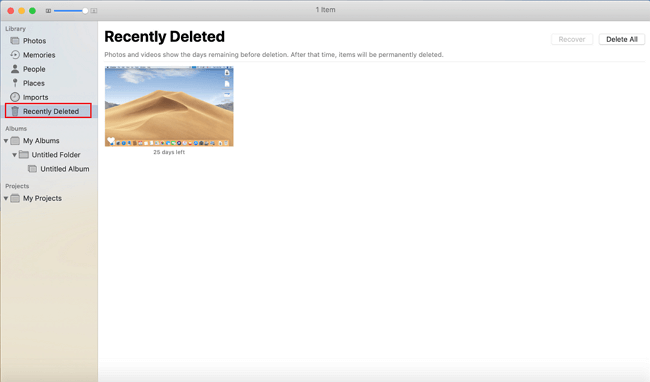
如果以上兩種方法都失敗,可以先刪除一張照片,然後再嘗試這些方法。
為什麼照片應用程式中找不到「最近刪除」檔案夾
正如我們之前說,照片中的「最近刪除」檔案夾只會將刪除的圖片保留 30 天。 超過 30 天,刪除的照片將被永久刪除,最近刪除的檔案夾將不存在,因為它只有在有照片時才會顯示。 這意味著您所有刪除的照片都已超過 30 天。
如何在 Mac 上復原永久刪除的照片
如果您想恢復一張照片,但它已經超過了 30 天的限制,您可以做的就是求助於資料救援軟體。 在本文中,我們想推薦 EaseUS Data Recovery for Mac。 這是最好的 Mac 照片救援工具之一,可以幫助您復原在照片、Mac 硬碟、外接硬碟、SD 卡、USB 隨身碟、數位相機等中刪除的照片/相簿。繼續閱讀並使用工具三步驟找回丟失的照片、影片、Word/Excel/PPT 文件、音樂、存檔以及其他檔案。
步驟1. 選擇丟失資料和檔案的磁碟位置(可以是內接HDD/SSD或可移動儲存裝置)。點擊掃描按鈕。

步驟2. EaseUS Data Recovery Wizard for Mac將立即掃描您選擇的磁碟卷,並在左側面板上顯示掃描結果。

步驟3. 在掃描結果中,選擇檔案並點擊立即恢復按鈕將資料救回。

延伸閱讀:如何在 Windows 10 復原刪除的照片。
常見問題
- 1. 為什麼推薦您使用 EaseUS Data Recovery Wizard?
-
"Data Recovery Wizard 操作使用相當簡單、易懂,挖出來的檔案也可說是五花八門,凡儲存過必然留下痕跡,都有機會被掃描出來" —BenchLife
"針對電腦初學者所量身打造的資料救援工具,以簡化的使用者介面,搭配強大的救援功能,可幫助使用者快速將誤刪/誤格式化的檔案,一一救回。" —PCDIY!
"EaseUS Data Recovery Wizard 資料救援軟體的介面還算簡單不複雜,即便是電腦初學者也能夠輕鬆完成恢復。" —Coolaler 滄者極限
- 2. 為什麼不能免費恢復 2GB 大小的資料?
-
建議您檢查一下安裝的 EaseUS Data Recovery Wizard 是免費還是試用版,因為這兩個版本是有區別的。
試用版可預覽掃描找到的資料內容,但不能導出保存;而 免費 版可以免費恢復 2GB 大小的檔案。下載免費版完成後,默認可以免費恢復 500MB 大小檔案。如果您願意在社交媒體上分享產品給其他人就可以再額外獲得 1.5GB 大小的免費恢復額度。
- 3. 為什麼救回來的檔案無法開啟?
-
一個檔案在存儲裝置上分成兩部份儲存:目錄資訊(由檔案名稱、修改日期以及檔案大小資訊等組成)和檔案內容。
如果具有原始檔名和資料夾結構的檔案無法開啟,有可能是目錄資訊損毀。然而,在我們的軟體中仍可通過 RAW 資料救援方法恢復檔案內容。
- 4. 為什麼不建議將還原回來的資料保存到原始位置?
-
丟失的檔案的儲存結構將因為磁碟機上的任何變更而更改或損毀。如果將還原回來的資料儲存到原始位置,則原始資料結構以及資料內容將被覆蓋或損毀,從而導致資料永久遺失。因此,我們一般建議用戶將找回的資料導出儲存到其他裝置上。
- 5. 如何在購買軟體前檢查資料是否能救回?
-
免費 版讓用戶免費恢復 2GB 大小資料,您可以在購買前先試用並確認資料是否能被救回。
- 6. 掃描磁碟機需要多長時間?
-
這取決於電腦的效能和硬碟裡資料量大小。給您個參考值:在一般情況下,一個 1TB 大小的健康硬碟需要 10-12 小時完成掃描。
相關文章
-
![]() Zola / 2025-05-29
Zola / 2025-05-29 -
使用 6 個經測試有效的解決方案輕鬆從無法啟動的 Mac 復原檔案
![]() Ken / 2025-11-19
Ken / 2025-11-19
-
![]() Gina / 2025-03-31
Gina / 2025-03-31 -
Mac(Big Sur/Catalina)無法偵測到 SD 卡嗎?立即解決
![]() Gina / 2025-03-31
Gina / 2025-03-31